インスタグラムの「リール(reels)」は、最大3分までの動画を作ってたくさんのユーザーに届ける投稿手段の1つ。字幕やBGMを入れ、エフェクトやスタンプなどを使いながら楽しく編集できるのもリールの醍醐味です!
動画の速度を変えたり分割したりもできるバリエーション多彩な編集機能は、使いこなすのがちょっと難しいかも。でも、魅力的なリールが作れると、アカウントの認知度アップやターゲットへの効果的なアプローチが期待できます。
ここでは、
「リールの作り方は?」
「ストーリーズやフィードの動画と何が違う?」
と気になるあなたへ、基本的な流れと、作り方のコツを「素材選び・編集・公開前」の3ステップに分けてご紹介!適したコンテンツや仕組みも理解しながら、自社アカウントのプラスになるリールを作ってみましょう!
インスタのリール作りをやってみよう!
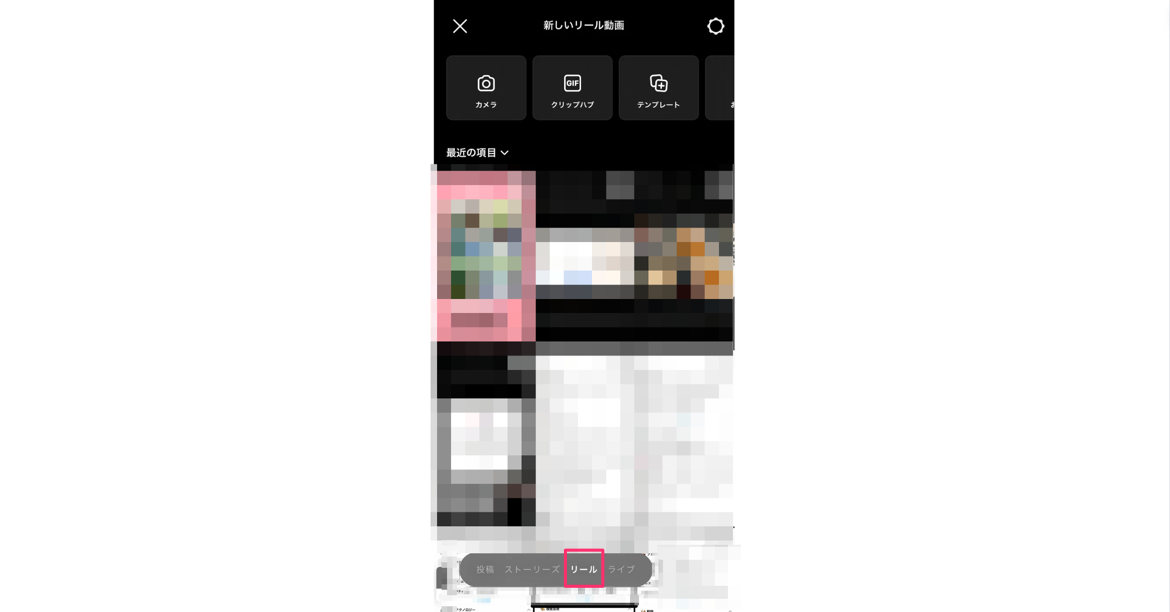
インスタのリールは気楽に見られるショートムービー
インスタのリールとは、1つの映像を短くまとめてユーザーに届ける動画のこと。すきま時間に、気楽に見られるショートムービーとしてたくさんのユーザーから人気を集めています。
自分自身の日常のできごとや、特別なイベントの思い出のふりかえりはもちろん、ビジネスでも活用可能!新しい商品やサービスを軽めに宣伝したり、店内の雰囲気をその場にいるかのように伝えたり。画面上に「動きと音があるもの」を発信しながら、視聴者との結びつきが高められます。
リールの作り方はバリエーション多彩でコツが必要
作るときから楽しめるのがリールの魅力。スロー再生にしたり画像を差し替えたりなど、たった0.1秒間だけでも本格的なアレンジができます。
リールの作成画面にはいろいろなタブがあるので、ほかの動画編集ツールを使わなくてもOK。もちろん、自分が1番使いやすいツールやアプリを用いても良いですが、基本的にはインスタ内で完結します。
ただ、リールは編集できる幅が広いからこそ「魅力的」に作るにはコツが必要!この記事を読んで、インスタユーザーから大人気の「リール」という投稿手段をあなたのものにしましょう!
インスタのリールを作る前に違いを理解しよう!
インスタ内で、動画を使って情報を届ける方法は「ストーリーズ」や「フィード動画」もあります。リールとの違いを理解しながら、上手に使い分けられるようになりましょう。
リールとストーリーズの違い
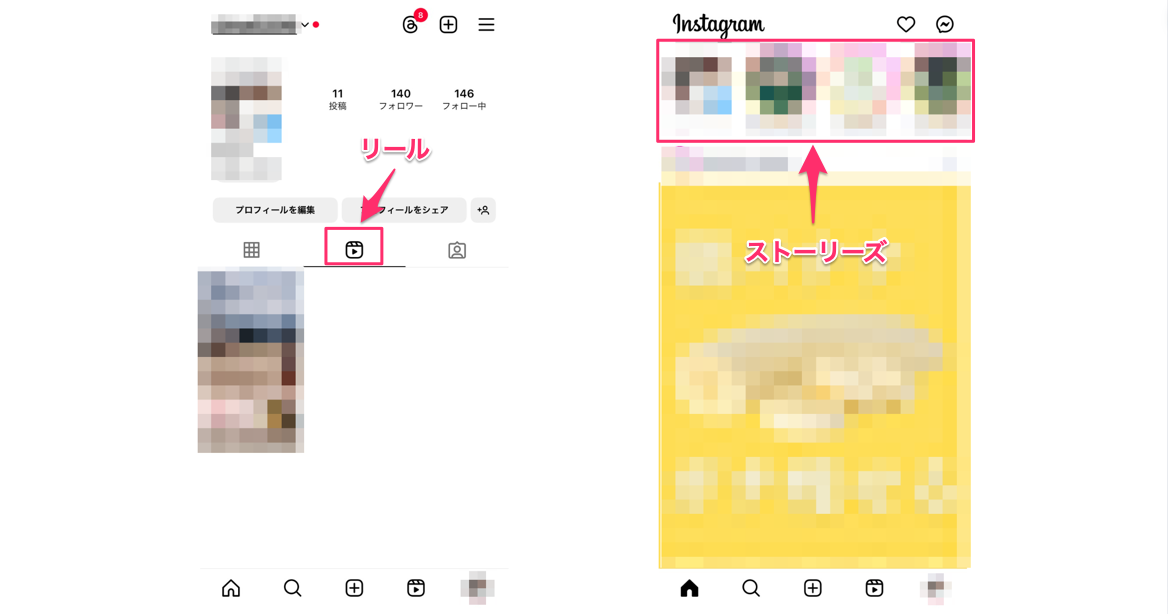
| リール | ストーリーズ | |
| 適したコンテンツ | エンタメ性のあるもの | リアルタイムの情報 |
| ユーザー層 | 不特定多数 | フォロワーがほとんど |
| 動画の時間 | 最大3分 | 最大60秒 |
| 編集機能 | 動画の投稿のみ | コミュニケーション機能あり |
| 公開時間 | 消さない限り持続 | 24時間 |
| 閲覧履歴 | 残らない | 残る |
| 表示場所 | ・発見タブ ・リールタブ ・フォロワーのホーム画面 ・フォロワーのストーリーズ ・フォロワーへのおすすめ投稿 ・プロフィールのグリッド(左と中央) |
・フォロワーのホーム画面上部 ・自分のプロフィールアイコン ・プロフィールのハイライト |
リールは、短い尺でユーザーを楽しませられるコンテンツが最適。なおかつ、すべてのユーザーに情報を公開し続けたい内容が向いています。閲覧履歴が残らないのもポイント。「自分が見た」と知られたくないユーザーにも気軽に見てもらえるので、プロモーション活動にぴったりです。
一方、ストーリーズは24時間で自動的に消えるため、投稿するハードルが低いのがポイント。今日の天気や景色などのプライベート感やトレンド感のある動画が向いており、プロフィール画面へ訪問した人にはハイライト機能で残せます。
閲覧するのはフォロワーがほとんどで、すでにアカウントに興味がある人に向けてアンケートや質問などで交流できるのでより親密性アップが目指せます。
リールとフィード動画の違い
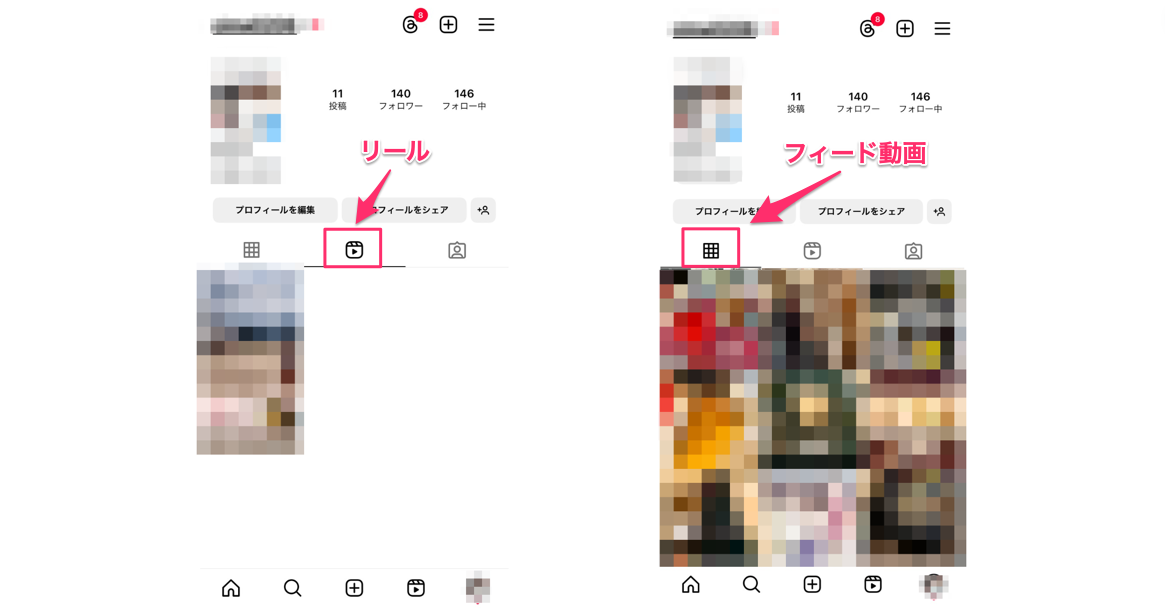
| リール | フィード動画 | |
| 適したコンテンツ | エンタメ性のあるもの | 情報をまとめて見せたいもの |
| ユーザー層 | 不特定多数 | 不特定多数 |
| 動画の時間 | 最大3分 | 最大15分(パソコンからは最大60分) |
| 編集機能 | 動画の投稿のみ | 動画の投稿のみ |
| 公開時間 | 消さない限り持続 | 消さない限り持続 |
| 閲覧履歴 | 残らない | 残らない |
| 表示場所 | ・発見タブ ・リールタブ ・フォロワーのホーム画面 ・フォロワーのストーリーズ ・フォロワーへのおすすめ投稿 ・プロフィールのグリッド(左と中央) |
・発見タブ ・フォロワーのホーム画面 ・フォロワーのストーリーズ ・フォロワーへのおすすめ投稿 ・プロフィールのグリッド(左) |
リールとフィード動画は、公開時間・閲覧履歴・編集機能が共通しています。ただし、動画の再生時間や表示される場所が違うので、適したコンテンツは別々。リールはサッと眺めて楽しむものが向いているのに対し、フィード動画は情報を詳しく伝えたいものに向いています。
フィードは自分のプロフィールを開いたときに真っ先に表示されるので、アカウントの世界観やブランドイメージが生み出される場所。フォローするかどうかの決め手になりやすいといえます。
リールの作り方
では、リールの作り方を見ていきましょう!
- 動画を作るときの基本的な流れ
- 作った動画を公開する前の注意点
それぞれ紹介しますね。
基本的な流れ
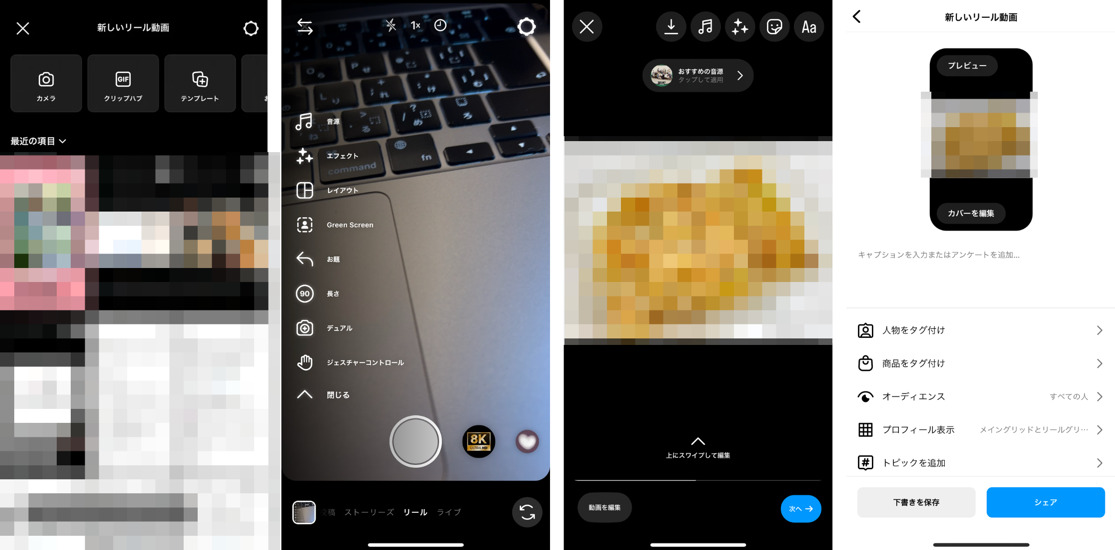
リールの作成画面を開くと「今から撮影するか」「スマホ内の動画や写真を使うか」「GIFやテンプレートを使うか」などが選択でき、それぞれによって次のステップが少し違います。
以下は、今から撮影する場合の主な流れです。
1.プロフィールを開いて画面右上の「+」をタップ
2.「リール」をタップし「カメラ」をタップ
3.左側に表示されたタブでさまざまな加工を選択
4.タイマーを撮影したい秒数に設定する
5.画面中央下にある丸いボタンをタップ
6.ボタンのまわりが動く(撮影中)
7.キリの良いところで停止ボタンをタップ(タイマーに到達すると自動停止)
8.「次へ」をタップしプレビュー画面で編集
9.問題がなければ画面右下の「次へ」をタップ
10.キャプションやタグ付けなどをしてから「シェア」をタップ
以上で、リールが投稿完了!ストーリーズにも投稿して、情報を更新したことをフォロワーにお知らせしましょう。
長時間インスタを更新していないと、リールやストーリーズが作れないかもしれません。インスタグラムアプリ、またはスマホのOSを最新バージョンに更新すると解決する場合が多いです。
アカウントを拡散したいときの注意点

せっかく投稿するなら、いろんな人に見てもらいたいですよね。作った動画を公開する前の注意点、特にビジネスに活用するプロアカウントのみなさんに心がけてほしいことをお伝えします。
非公開アカウントは公開に設定する
インスタのアカウントは、リールタブや発見タブにも表示されるように公開設定をしましょう。非公開アカウントにしていると、リールはもちろんフィードやストーリーズの投稿もフォロワー以外は閲覧できません。
公開設定をすれば、フォロワー以外のユーザーからコメントやいいねが来やすくなり、新規のフォロワーを獲得するチャンスが訪れます。リールを公開する前も、オーディエンスは「全員」を選択しましょう。
プロフィールへの表示設定を決める
リールは、プロフィールでの表示設定が決められます。もし、フィードの投稿サイクルが決まっていたり見栄えを崩したくなかったりするときは非表示にしましょう。
方法はこちら。
1.動画作成後の手順にて「プロフィール表示」をタップ
2.「リールグリッドのみ」をタップ
以上で、プロフィール画面の中央にある「リールグリッド」のみに表示されるようになります。
閲覧者への情報開示を検討する
公開したリールの「いいね数」や「再生回数」は、ほかのユーザーに見られても良いですか?また、ダウンロードやコメントをされても問題ありませんか?
- いいね数や再生回数を見られたくない
- ダウンロードされたくない
- コメントを見られたくない
こんなときは、公開前または公開後に設定をしましょう。
主な流れはこちら。
【いいね数や再生回数を見られたくないとき】
1.動画作成後の手順にて「詳細設定」をタップ
2.「『いいね!』数・再生数」のタブをタップ
3.青色になれば設定完了
【ダウンロードされたくないとき】
1.動画作成後の手順にて「詳細設定」をタップ
2.「リール動画のダウンロードを許可する」のタブをタップ
3.白色になれば設定完了
【コメントを見られたくないとき】
1.公開後のリール右上にある3点リーダーをタップ
2.「コメントをオフ」をタップ
いいね数・再生回数・ダウンロードについては、投稿後に「やっぱり嫌だ」となっても変更可能。コメントオフだけは、1度投稿してからのみ非公開にできます。
ちなみに、インスタの再生回数はカウントルールが3つ。
- 1ユーザーあたり1回まで
- 3秒以上の再生で1カウント
- 投稿者本人の再生は回数に含まれない
発見タブにリールが表示されたときに、再生回数が多いほどユーザーからの注目を集めやすいです。
公開前に入念なチェックをする
リールの「シェア」ボタンを押す前の最後のステップ!かならず、内容に間違いはないかのチェックをしましょう。というのも、公開後に再編集できるものはタグやキャプションなど限られているため。動画にNGなものが映っていたり、動画にBGMが似合っていなかったりしても変更できず、問題がある場合は一旦削除するしかありません。
内容をチェックする時間がないときは、以下の流れで「下書きを保存」しておくと安心!
1.動画編集画面の左上にある「×」をタップ
2.「下書きを保存」をタップ
または、
1.動画作成後のプレビュー画面へいく
2.シェアの左にある「下書き保存」をタップ
再開するときは、リールを作る最初の画面へ。カメラの横にある「下書き・1(←下書きの数)」をタップし、該当の動画を選択すればOKです。
上手なリール作りのコツ【素材選び】
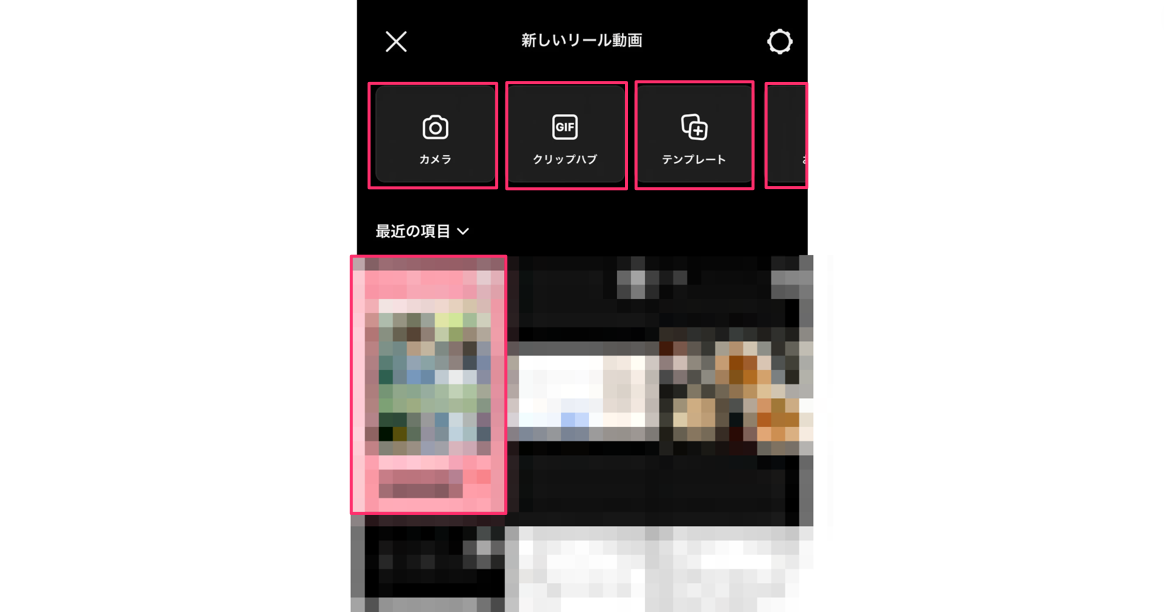
リールは、動画を選択してそのままシェアするだけじゃもったいない!上手に工夫して、ほかの人と差がつく魅力的なものに仕上げましょう!
まずは、動画に使う素材選びのコツを紹介しますね。
パッと目をひく映像を使う
リールに使う映像は、なるべく明るくてカラフルに!ユーザーの目にとまり、少しでも長く見てもらえるように心がけましょう。
リールは、次々にスクロールできるのが大きな特徴。ほかのリールの間にパッと表示されるだけでは、再生回数としてカウントされません。
彩度の高い動画や写真であれば、ユーザーが「なになに?」「きれいだな」などと感じてじっくり閲覧してくれるでしょう。発見タブで表示されたときも、ほかと比べて目立ちやすいので再生回数アップが期待できます。
特に、開始2〜3秒がインパクト大!多くのインスタユーザーに注目してもらい、新規のフォロワーを増やしましょう。
投稿済みストーリーズを再利用する
1度投稿したストーリーズをリールとして再利用する作り方。イチから動画や写真を撮る手間を省きたいときに便利です。
主な流れはこちら。
1.該当のストーリーズを開いて「作成」をタップ
2.左下の「スキップ」またはBGMを選択して右下の「次へ」をタップ
3.リールの編集を完了したら「次へ」をタップ
4.プレビュー画面でキャプションなどを入れて「シェア」をタップ
ストーリーズを投稿した時点で「リール」の作成が選択できたり、ハイライトに残ったストーリーズで作れたり。これまでのインサイトを見て、フォロワーから人気のあったものを選ぶと伸びやすいかもしれません。
写真をつなげてスライドショーを作る
スマホ内の写真をつなげて、スライドショーのようにリールを作る方法。料理作り置き集や、旅の思い出などをまとめて投稿したいときに最適です。
リールの長さは最大3分なので、写真の枚数は多すぎないように選ぶのがコツ。1枚あたりの秒数が短くなりすぎないよう、3分あたり30〜40枚をつなげましょう。ちなみに、私が選んでみたところ、枚数は最大99枚でした。同時に動画も選べます!
動画を組み合わせてダイジェスト版を作る
いくつかの動画を組み合わせて、ダイジェストのようにリールを作る方法。1週間分の調理シーンや、旅先での風景動画などをまとめて投稿したいときに最適です。
作り方は、最初の選択画面で複数の動画をタップするだけ。または、1本目の動画を選択して編集してからプレビュー画面へいき、下の「クリップを追加」をタップしてから2本目以降を選んで編集する方法があります。
動画の数は、写真を組み合わせるよりも少なめに。内容がきちんと理解できるくらいの長さに調整して、うまくつなげましょう。
テンプレートのおしゃれな音源を活用する
最初の素材を選ぶ工程で「テンプレート」からリールを作る方法。BGM・文字のフォント・映像の見せ方などがおしゃれにできあがっているので、プロモーション活動に向いています。
作り方は、素材を決める画面の上部にある「テンプレート」をタップして、おすすめ・再発見・トレンド中から気になるものをチョイス。下部に秒数が表示されており、それに合わせてスマホ内の動画や写真を入れ替えればOKです。
テンプレートはたくさんあるので、気に入ったものは「保存マーク」をタップしておくと後日にまた同じものが使えますよ。
「カメラ」から選ぶと編集機能の種類が幅広い
素材を選ぶ画面で、1度「カメラ」をタップしてからリールを作る方法。やや手順は増えますが、インスタならではの撮り方や加工ができるのでリール作りを楽しみたい人に最適です。
例えば「Green Screen」では、今から撮影するときに背景を隠すことが可能。「背景を変更」をタップすると、いろいろな景色やスマホ内の動画・写真が被写体の後ろに表示されます。動画や写真を長押しすると、スマホのカメラロールの中で「お気に入り」に登録できるので便利です。
ほかにも、ほかのユーザーと共通したリールが作れる「お題」や、フロントカメラとバックカメラで同時に撮影できる「デュアル」などがあります。ぜひ1度触ってみてくださいね。
上手なリール作りのコツ【編集】
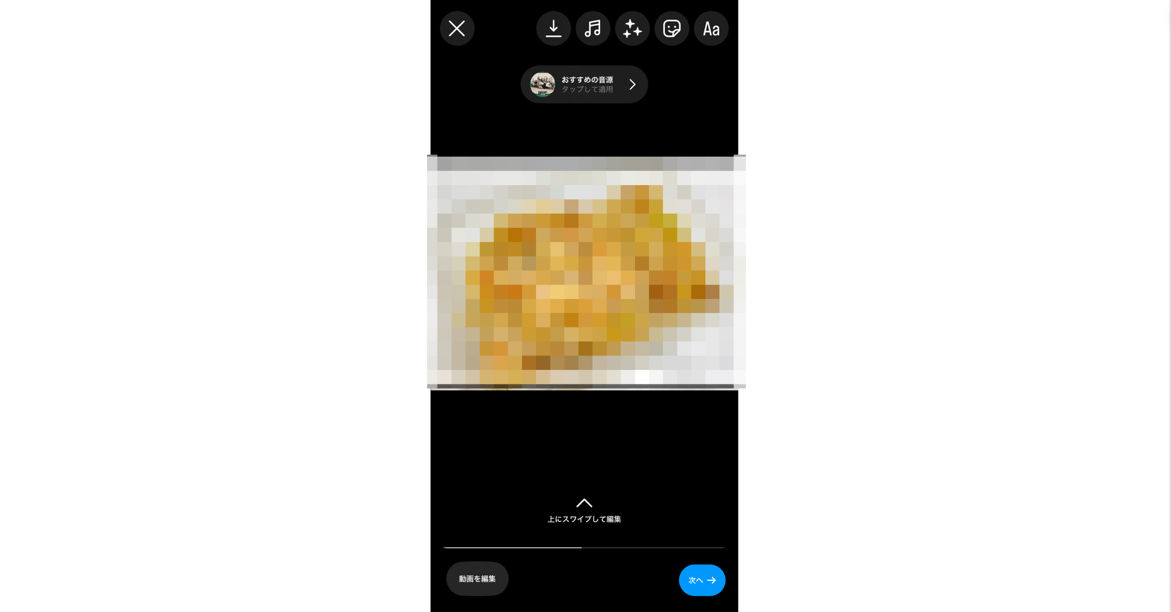
リールに使う映像が決まったら編集画面へ!
インスタグラムでは次のように記載されています。
クリップを録画するかギャラリーから選択したら、左下の[動画を編集]ボタンをタップします。次のようなさまざまな動画編集ツールが表示されます。
・拡大・縮小
・トリミング
・回転
・元に戻す
・やり直し
※引用元:リール|ヘルプセンター(2024年5月時点)
この中で、よりユーザーの興味をひくためのコツを紹介しますね。
映像とシンクロするBGMを使う
BGM(ライセンス音源)は、リールの内容に合うものを選びましょう。映像を見ているときに流れる音楽は、ユーザーの記憶に残りやすいもの。ドラマや映画の主題歌が人気になるように、リールでもBGMが再生回数を増やす理由の1つだと考えましょう。
インスタ内で選べる音楽は、例えば以下のようにバリエーション豊富!
- 好きなアーティスト
- アニメの主題歌
- オーケストラ
- 吹奏楽
- 効果音
選んだ音楽は、Aメロやサビなどの「どこを流すか」を決めて「完了」で編集画面へ。選ぶときに音源を左にスワイプして、保存マークをタップしておくと次からもラクに利用できます。
歌詞を表示したいときは、ストーリーズの作成画面から。好きなフォントを選んで右上の「保存」をタップし、リールの新規作成画面でその動画を選べばOKです。
ただし、誰かの音源を使うときは最大90秒まで。オリジナルの音声が入っているリールは3分まで投稿できることを覚えておきましょう。
ほかにも「音声エンハンス」で雑音を消したり「ボイスオーバー」で自分の声などをアフレコしたり。スマホ内にある動画の音源を「インポート」で入れたりなど、さまざざまな機能がありますよ。
元の映像にもうひと工夫加える
素材を選ぶときもエフェクトやフィルターがかけられますが、編集画面ではさらに細かなアレンジが可能!
- 分割する
- 並べ替える
- 速度を変える
- 切り取って拡大や縮小をする
- ほかの動画・写真・GIFを差し込む
- 指をスライドしてフィルターをかける
例えば、動画の途中でほかの写真を表示したり消したりするときは、下にスワイプしてから「クリップを追加」をタップ。テキスト・スタンプ・クリップハブ(GIF)なども表示できます。種類がたくさんあるので、気に入ったものは保存しておくと次からのリール作りがラクになるますよ。
ユーザーの興味をひくコツは開始2〜3秒!特に力を入れて、最後まで見てもらえるようなアレンジをしましょう!
短くて簡潔なメッセージを入れる
映像の上に表示させるテキストは、短く簡潔に入れましょう。リールは気楽に見るもの。文字を読むことにもストレスがかからないようにシンプルさを心がけるのがコツです。
文字を入れるときは右上の「Aa」をタップ。フォントを選びつつ、上部のカラー・背景・動きなどにもこだわってみましょう!フォントの種類は、以前は9個でしたが15個に増えました。リールの内容やアカウントのイメージに合わせて選んでくださいね。
また、文字を入れる位置にも要注意!
リールを再生したときに、
- ユーザーネーム
- キャプション
- 音源名
- リアクションタブ(いいね、コメント、シェア)
- プロフィールアイコン
に被らないように入れるとよりストレスのかかりにくいメッセージが届けられます。
上手なリール作りのコツ【公開前】
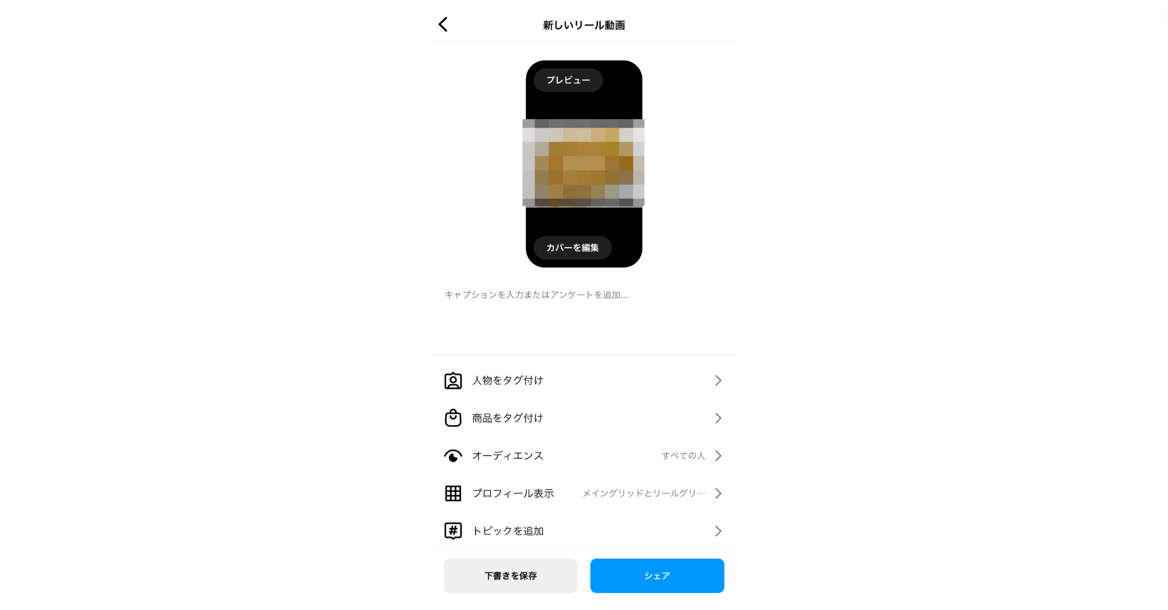
動画の編集が終わったら、公開前まであと少し!プレビュー画面でのリール作りのコツをご紹介します。
内容を補足するキャプションを入れる
まずは、キャプションを入れましょう。リールではフィード投稿やストーリーズのような「代替テキスト」がありません。読み上げリーダーを使っているユーザーにも優しい投稿をして、インスタからの評価を高めるためにもかならず入れるのがおすすめです。
文字数は、全角2,200文字まで。「こんな人におすすめ」「こんなきっかけで動画を撮ったよ」など、動画内で紹介しきれない文章を記入してください。内容がわかりやすくボリュームがあると、しっかり読んでもらえるので再生時間が長くなりますよ。
SEO(検索欄に表示するための最適化)を意識するなら、自社で狙いたいキーワードを自然に散りばめることも大切。フォロワー以外のユーザーから、キーワード検索でヒットさせるのが目的です。
また、ユーザーからのリアクションがもらえるように「アンケート」や問いかけの文なども組み込んでみましょう。ユーザーとの交流が増えることも、アカウントの評価を高めるポイントです。
関連したハッシュタグを適度につける
インスタユーザーはハッシュタグ検索が主流。作ったリールの上位表示を狙うために、キャプションにはハッシュタグ(#)を忘れずにつけましょう。
30個までつけられますが、リールの内容と関連しないものはインスタグラムが嫌うためNG。内容と関連性が高いものに絞って、10〜20個を目安につけてください。
ハッシュタグをつけるときは「過去にどれくらいのユーザーが使ったか」という投稿件数のチェックも欠かせません。
10万件以上のタグは多くのユーザーから見られやすいと思われがちですが、ライバルが多すぎて投稿が埋もれやすいので少なめに。1万件未満のタグや地域名を入れたタグもバランスよく入れて、より絞り込まれたターゲット層へのアプローチを意識しましょう。
自社アカウントや商品のタグ付けをする
自社アカウントや商品のタグ付けも忘れずに。アカウントまたはショップへのアクセスを増やし、認知度アップやホームページのPV数アップなどを狙うのが目的です。
特に、ブランドイのメージをたくさんのユーザーにアピールしたり、インスタ内で商品を販売したりする企業におすすめ。キャンペーン専用のアカウントを作っている企業にも、ユーザーを迷わせないという点で向いています。
自社の店舗や出店場所のジオタグを入れる
ハッシュタグや商品タグなどのほかに「ジオタグ(位置情報)」も入れましょう。インスタでは、ハッシュタグ検索やキーワード検索だけじゃなく「場所検索」という機能があります。ここから自社アカウントを見つけてもらい、周辺に住む人や近くに訪れた人に対して来店・購買のきっかけを作るのが目的です。
実店舗があるならその所在地を、イベントに参加するならその会場を。本店のアカウントで、支店に関するリールを投稿するなら支店の所在地を入れてくださいね。
狙うキーワードに沿ったトピックを追加する
狙うキーワードに関連した「トピック」を選んで追加しましょう。ブログ記事の「カテゴリ分け」のような機能で、対象のトピックに興味があるユーザーに向けて情報を発信しやすくなります。リールタブや発見タブへの表示も期待できますよ。
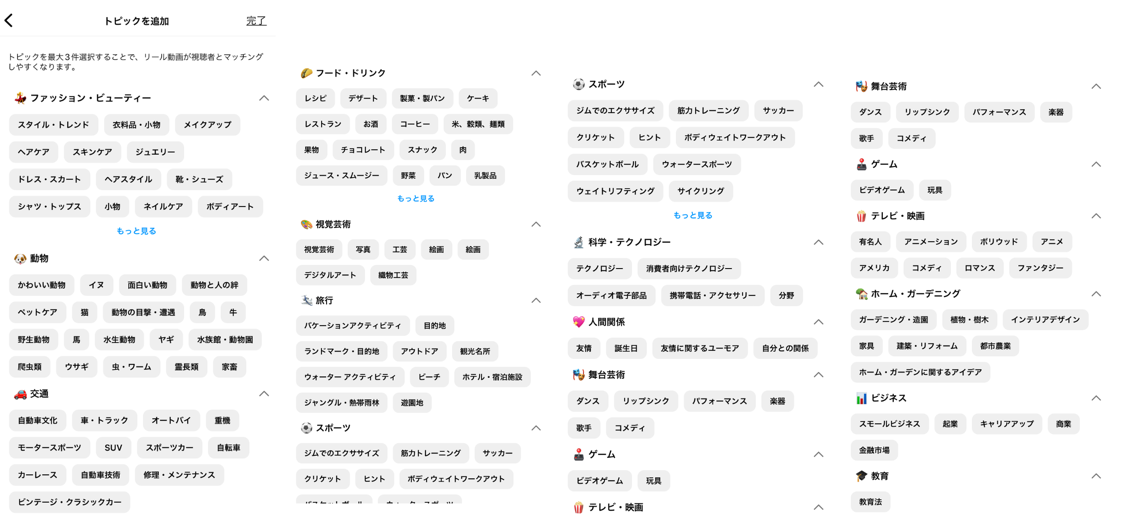
トピックは、最大3つまで選択可能。プレビュー画面の「トピックを追加」をタップして、スキンケア・面白い動物・レシピなどの該当のトピックをタップするだけ。あらかじめ決められたものから選ぶだけなので、ハッシュタグを1つずつ付けるよりも簡単です。
トピックを追加の画面で、くるくるが表示され選択できない場合は、しばらく待つかやり直しを。筆者が試したところ、動画の本数やキャプションの有無などに関係なく、くるくるから数秒待つと表示されました。
リールをマスターしてアピールの幅を広げよう!
リールは最大3分までの短い尺でまとめた動画投稿の機能。大切なのは、ユーザーが気楽に最後まで見られるように、いいねやコメントなどのリアクションがしたくなるように編集することです。
基本的な流れをつかんできたら、今回ご紹介した作り方のコツを参考にしながらより魅力的なリールを作ってくださいね。
インスタのリールは、現在(2024年5月時点)でもどんどん機能がアップデートされています。
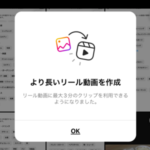
動画の撮影画面ではまだ適用されていませんが、実は再生時間が最大3分になったのも最近です。(それまでは最大90秒)
もしかすると、作り方がとても簡単になったり新しい編集方法が出たりするかもしれません。よりクリエイティブに富んだリールを作るために、日々リサーチを。リール作りに慣れて、自社アカウントのアピールの幅を広げましょう!



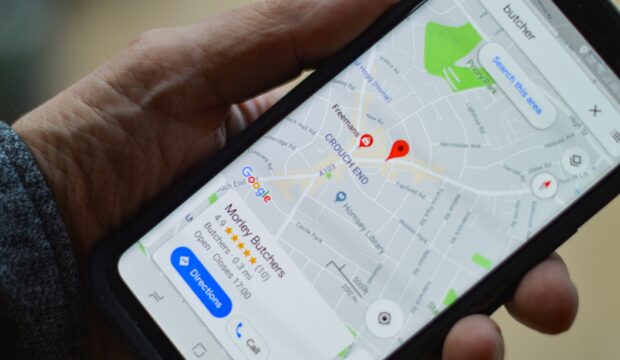



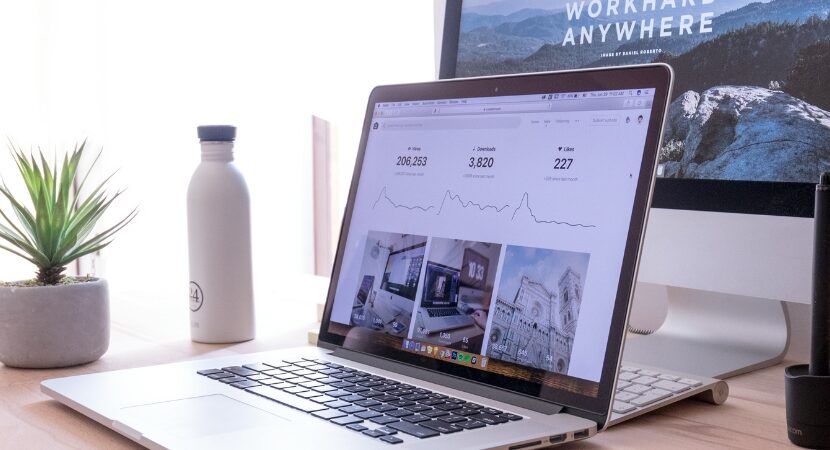




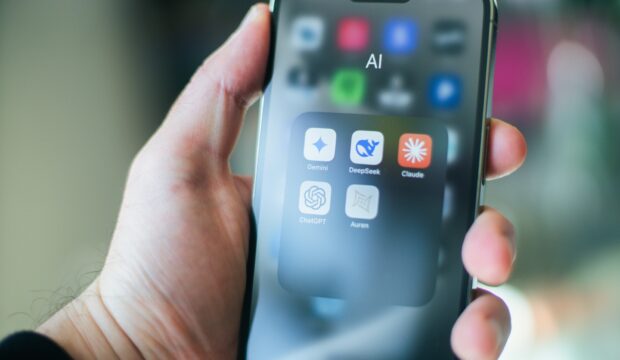
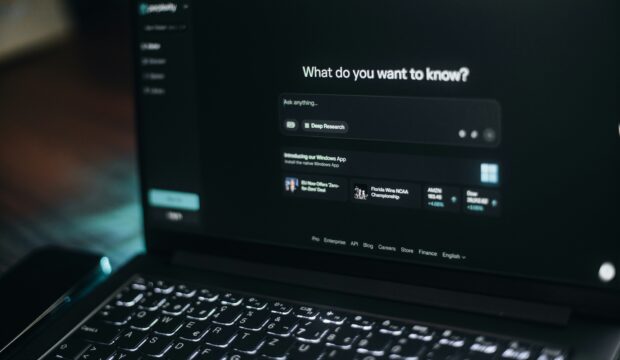
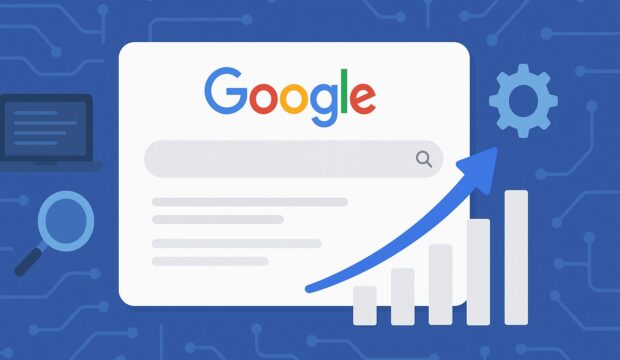
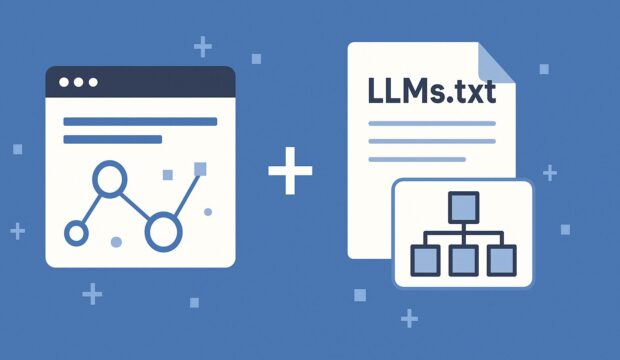
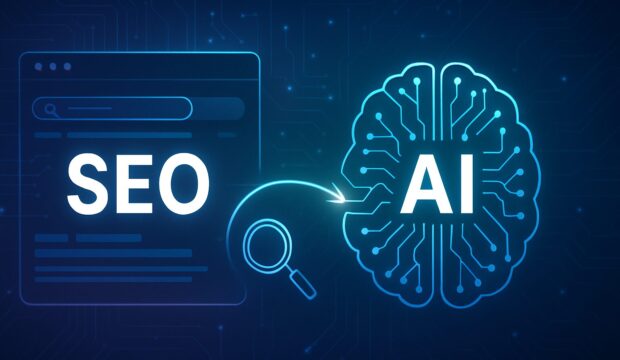

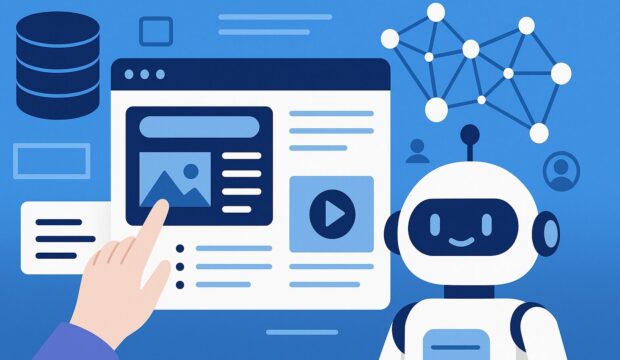


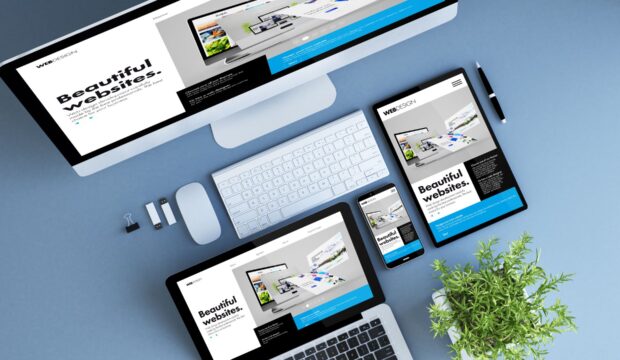
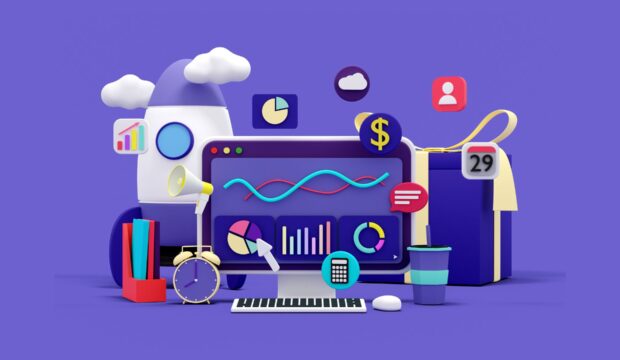
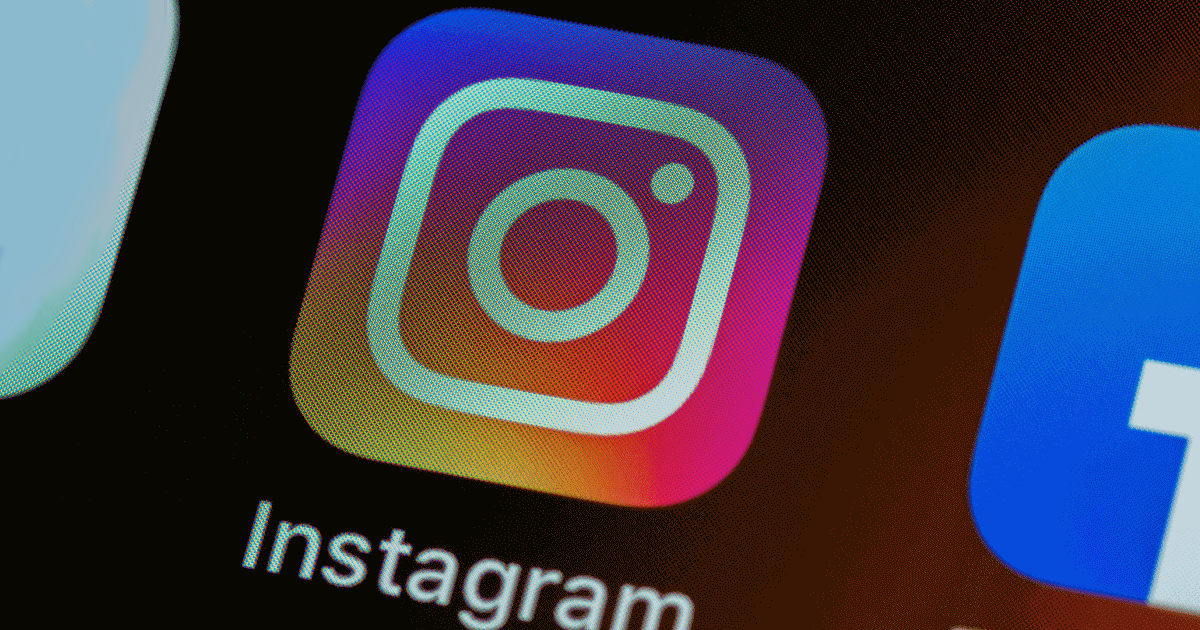
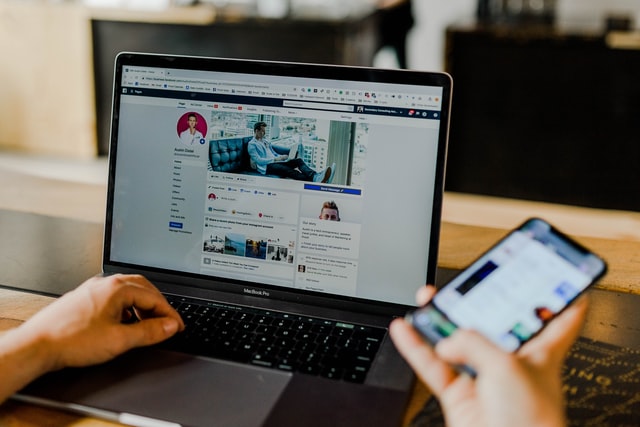
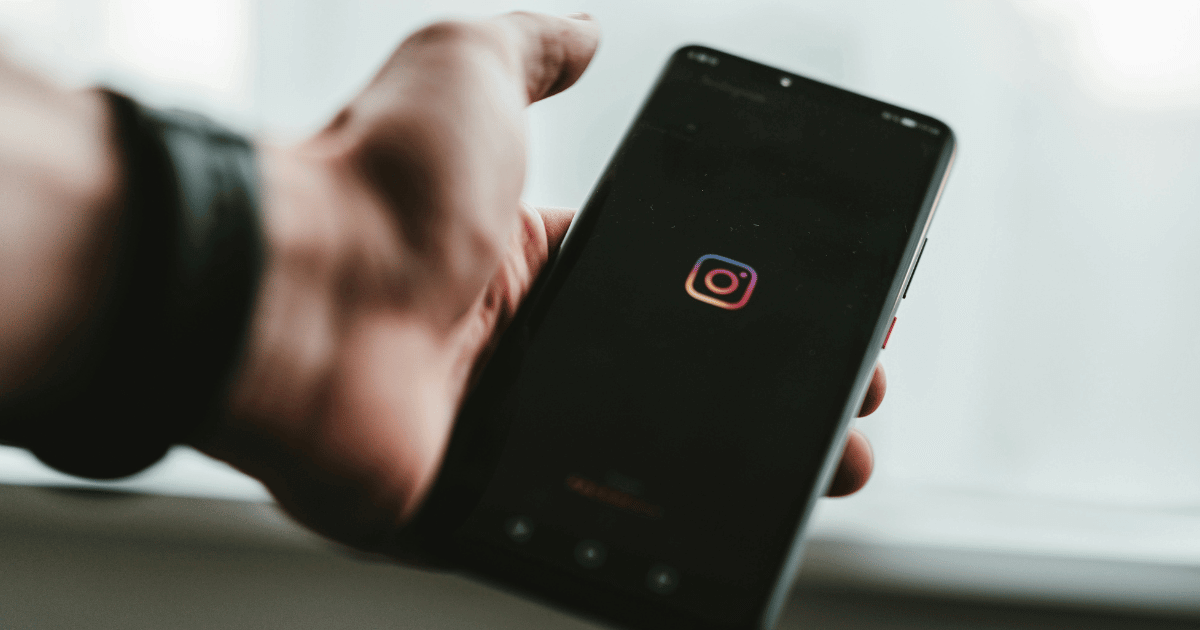
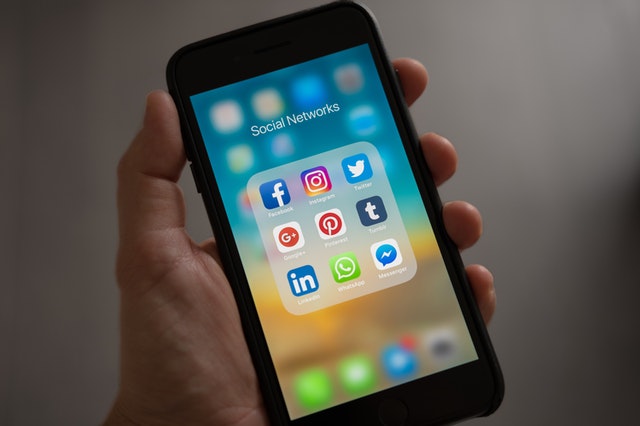
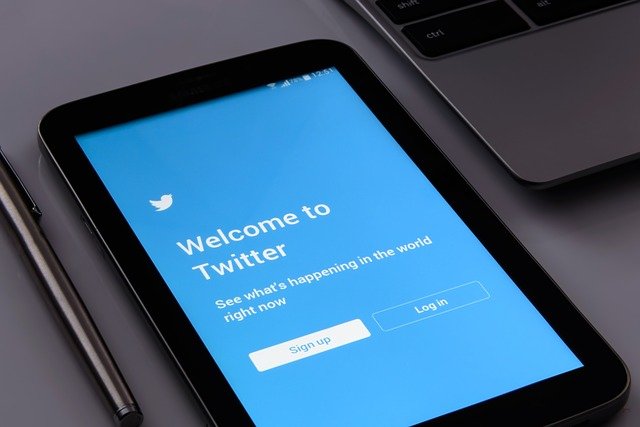
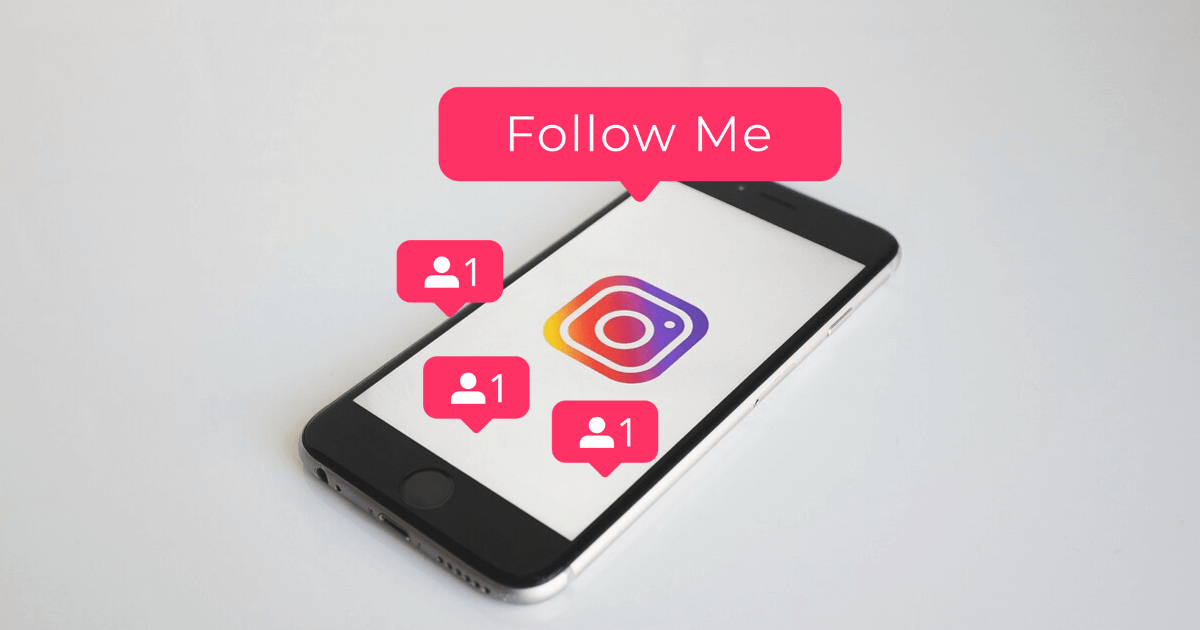
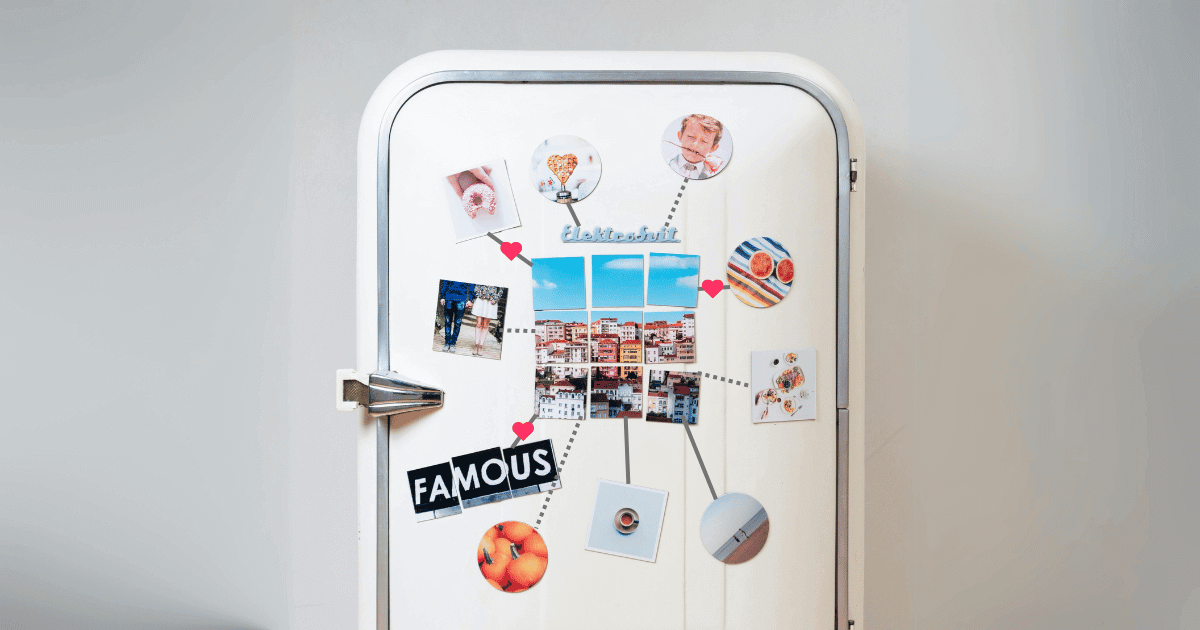

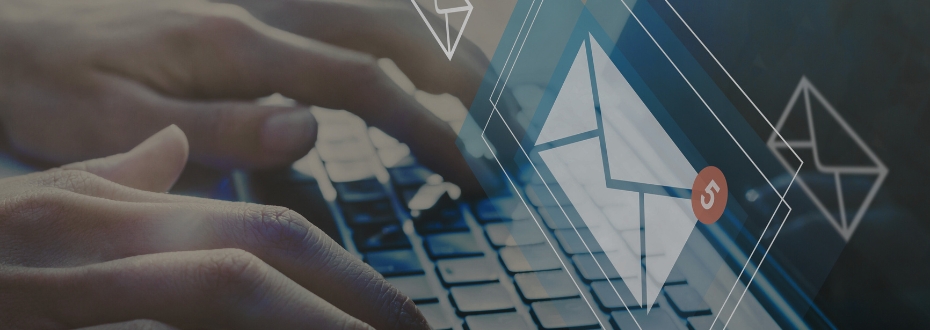





コメント